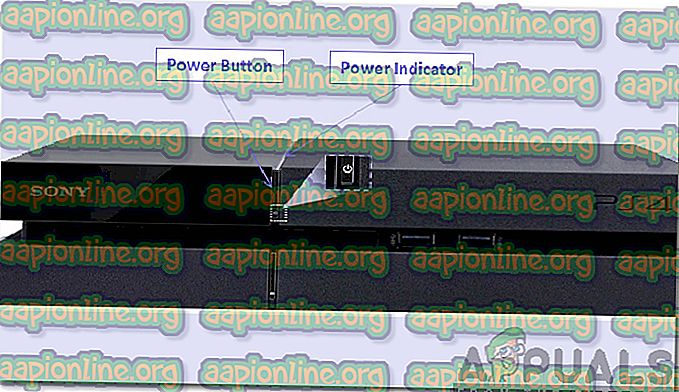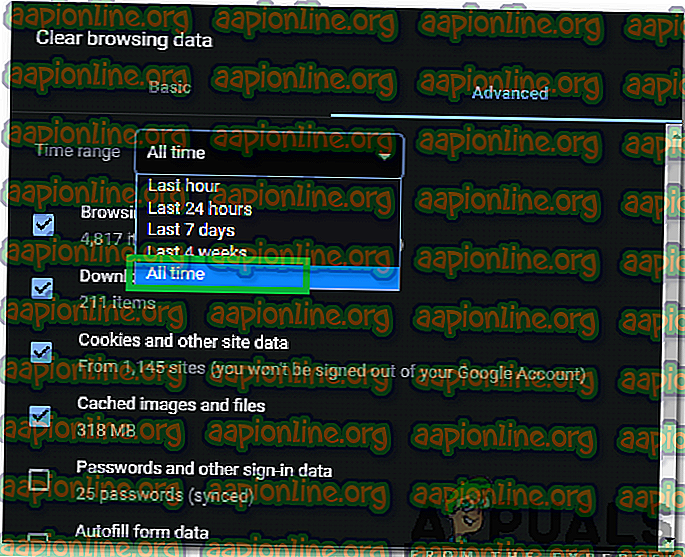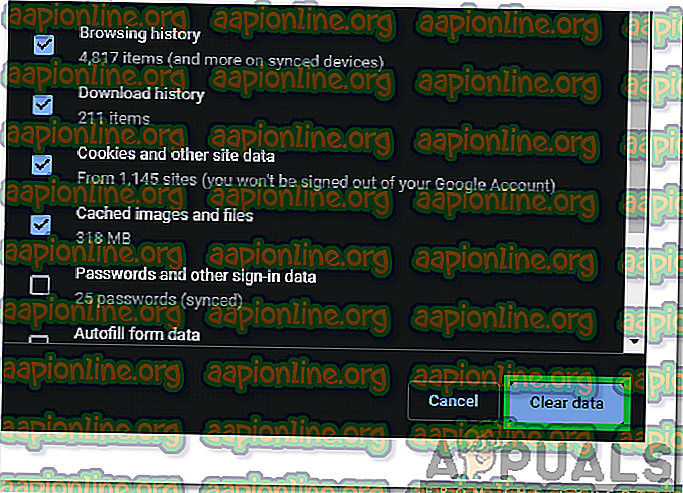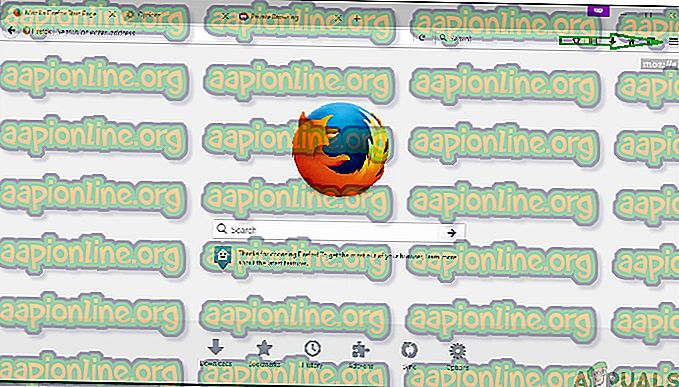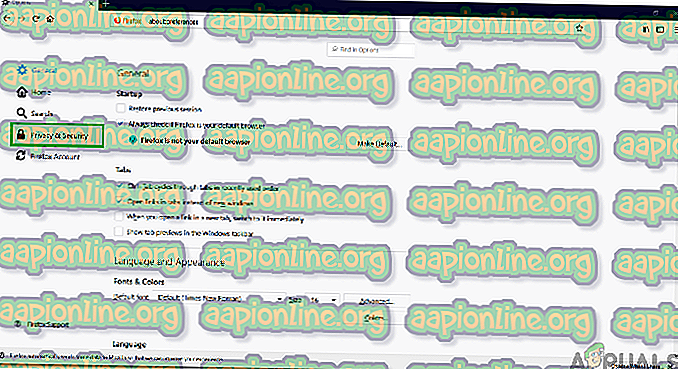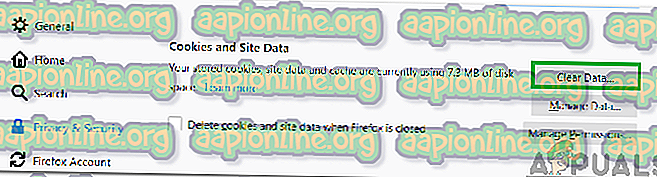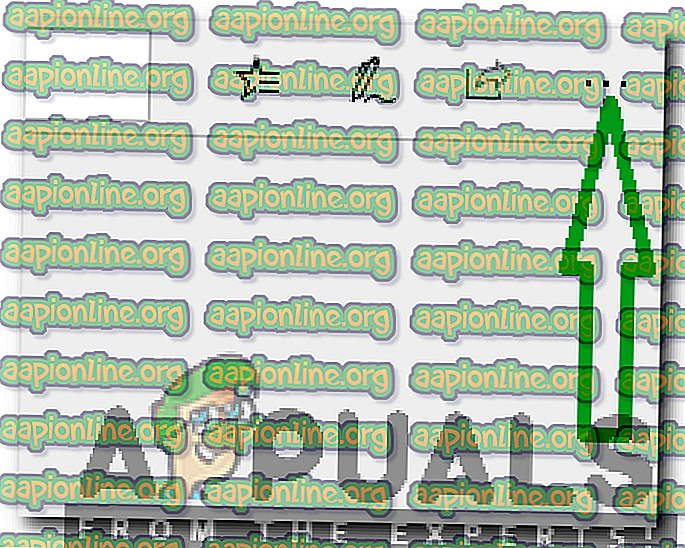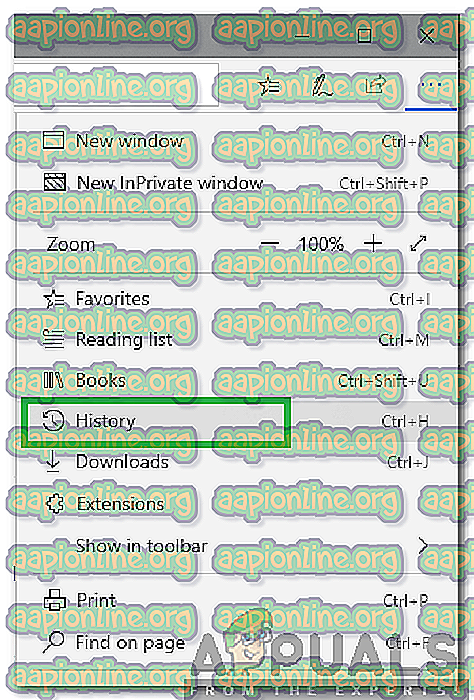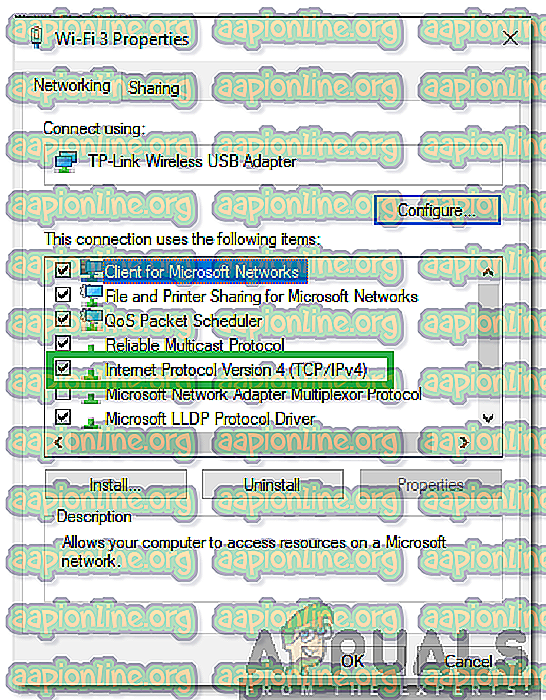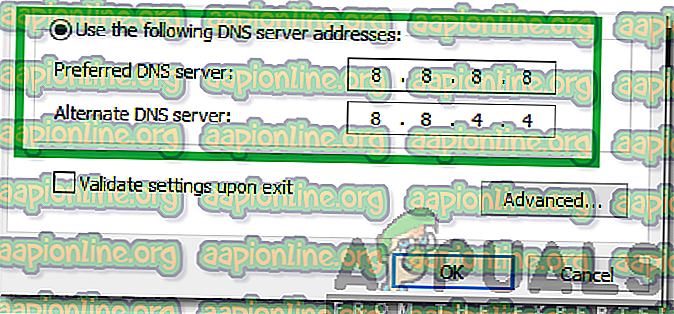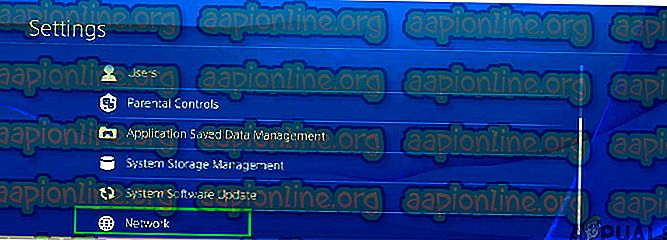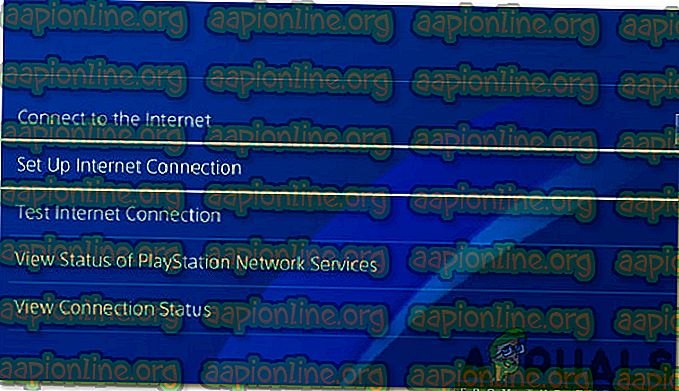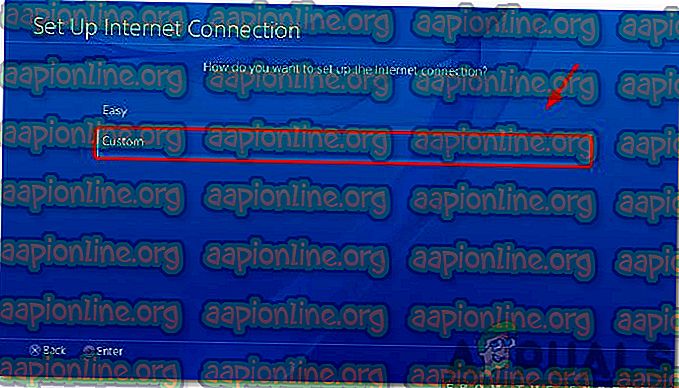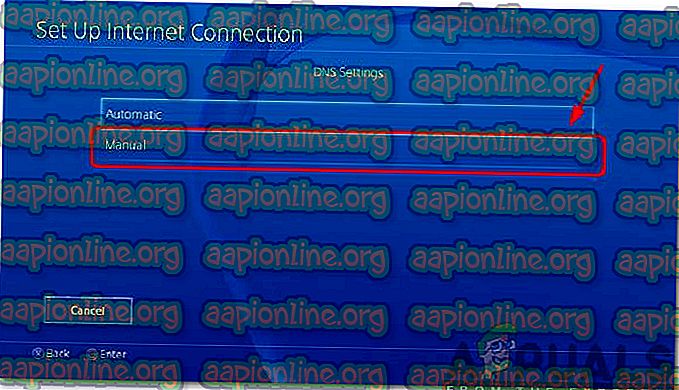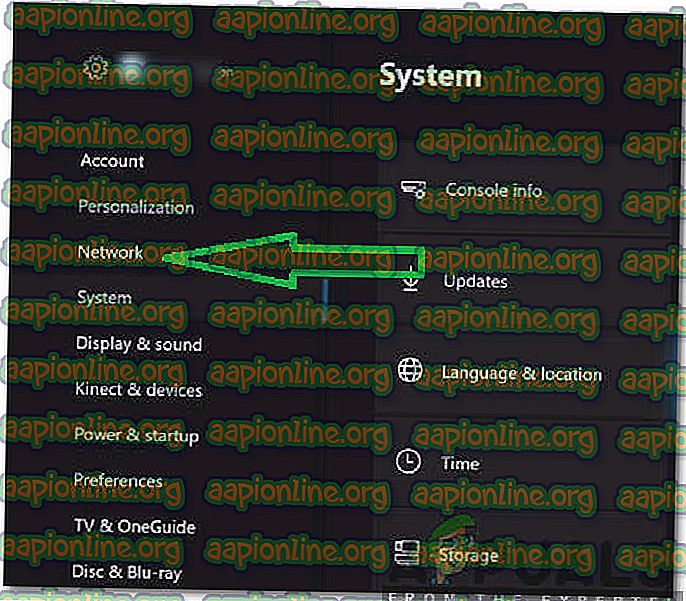Kako popraviti napako Hulu 301
Hulu je plačana ameriška storitev za naročanje videoposnetkov na zahtevo. Ljudje plačajo, da aktivirajo svoj račun, ki ga bodo pozneje lahko uporabljali na skoraj vseh napravah za gledanje svojih najljubših TV oddaj in filmov. Vendar pa je pred kratkim prišlo veliko poročil, v katerih uporabniki ne morejo gledati nobenega videoposnetka in se pri poskusu pretakanja videoposnetka prikaže " Code Error 301 ".

Kaj povzroča "Hulu napako 301"?
Po prejemu številnih poročil več uporabnikov smo se odločili, da bomo težavo raziskali in preučili razloge, zaradi katerih se sproži. Spodaj so navedeni nekateri najpogostejši razlogi, zaradi katerih je prišlo do napake.
- Predpomnilnik / piškotki: predpomnilnik shranijo aplikacije, da zmanjšajo čas nalaganja in izboljšajo izkušnjo. Piškotke shranijo spletna mesta z istim namenom. Vendar pa so včasih piškotki in predpomnilnik lahko poškodovani, zaradi česar se sproži ta napaka.
- Počasna internetna povezava: v nekaterih primerih je bila povezava z internetom prepočasna, zaradi česar se je izteklo in prikazana napaka. Hulu za storitev pretoka Hulu potrebuje vsaj 4 Mbps povezavo in vsaj 8 Mbps povezavo za storitev Hulu Live TV.
- Izdaja DNS: Možno je, da nastavitve DNS za vašo povezavo niso pravilno konfigurirane, zaradi česar se sproži ta napaka. V večini primerov omrežni adapter samodejno konfigurira nastavitve DNS tako, da zazna najboljše možne konfiguracije. Če pa adapter ne more določiti najboljših nastavitev, jih je treba vnesti ročno in če niso, je povezava na določena mesta prepovedana.
- Številne naprave: V nekaterih primerih, če je na Hulu hkrati povezanih več naprav, lahko to povzroči težave. To lahko povzroči nekatere kršitve varnosti, saj je deljenje računa prepovedano in storitev lahko privede do razmišljanja, da storitev razširjate na druge ljudi.
- Datum in čas: Če nastavitve datuma in časa za vašo napravo niso pravilno konfigurirane, lahko to povzroči težave s storitvijo za pretakanje in prepreči povezavo ali uporabo storitve.
Zdaj, ko boste razumeli naravo problema, bomo nadaljevali z rešitvami. Prepričajte se, da jih izvajate v določenem vrstnem redu, v katerem so zagotovljeni.
1. rešitev: Naprave za napajanje s kolesom
Najosnovnejši korak pri odpravljanju okvarjene naprave je popolnoma napajanje s kolesom, da se prepričate, da je določen predpomnilnik očiščen in da se pravilno zažene. Zato bomo v tem koraku popolnoma ponovno inicializirali naprave, ki so vključene v postopek, tako da jih bomo popolnoma napajali s kolesom. Za to:
- Izklopite napravo, ki jo uporabljate za popolno povezavo s storitvijo.
Opomba: lahko je PC, TV, PS, Xbox itd.
- Izklopite napajanje iz vtičnice.

- Pritisnite in držite gumb za vklop naprave 30 sekund.
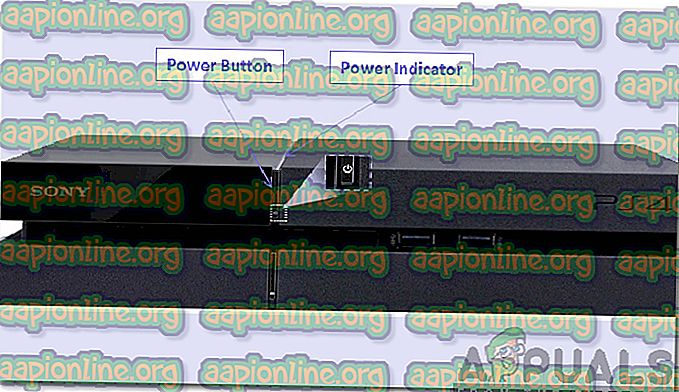
- To izprazni ves preostali električni tok in napravo vnovično ponovno aktivira.
- Priključite napajalnik in vklopite napravo.

- Ponovite ta postopek za svoj internetni usmerjevalnik.
- Preverite, ali se težava še vedno pojavlja.
2. rešitev: Brisanje predpomnilnika
Ta korak je izvedljiv samo za uporabnike, ki pretakajo računalnik ali MAC. V tem koraku bomo počistili piškotke / predpomnilnik brskalnika, saj lahko, če so poškodovani, pogosto posegajo v določene elemente brskalnika in preprečijo pravilno delovanje določenih funkcij. Ta metoda se razlikuje glede na brskalnik.
Za Google Chrome:
- Odprite Chrome in zaženite nov zavihek.
- V zgornjem desnem kotu zaslona kliknite tri pike .

- Premaknite kazalec na » Več orodij « in na seznamu izberite » Počisti podatke brskanja «.

- Kliknite spustni meni " Časovni razpon " in na seznamu izberite " Ves čas ".
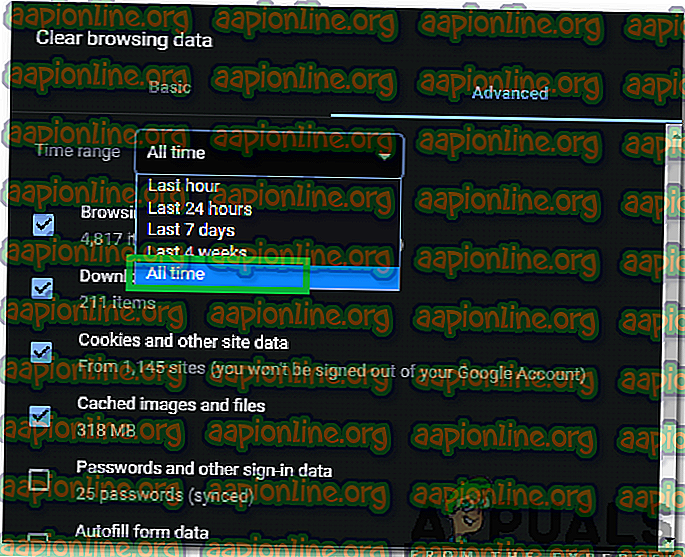
- Preverite prve štiri možnosti in izberite » Počisti podatke«.
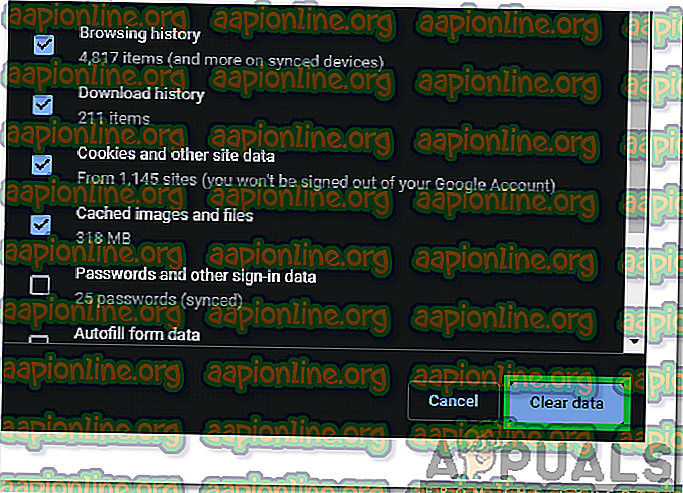
- Tako bodo izbrisani vsi piškotki in predpomnilnik za vaš brskalnik Chrome.
- Preverite, ali se težava še vedno pojavlja.
Za FireFox:
- Odprite Firefox in ustvarite nov zavihek.
- V zgornjem desnem kotu kliknite » Tri navpične črte «.
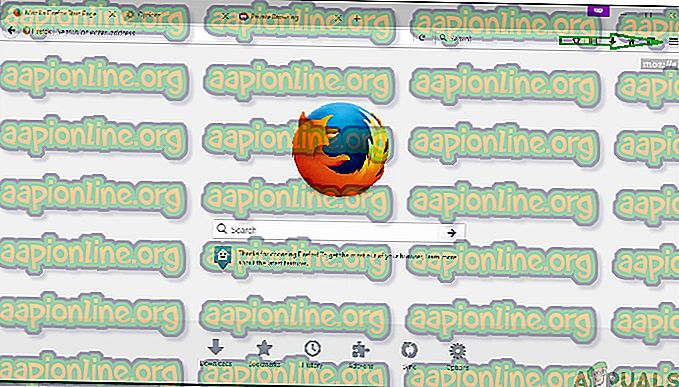
- Kliknite kartico » Zasebnost in varnost «.
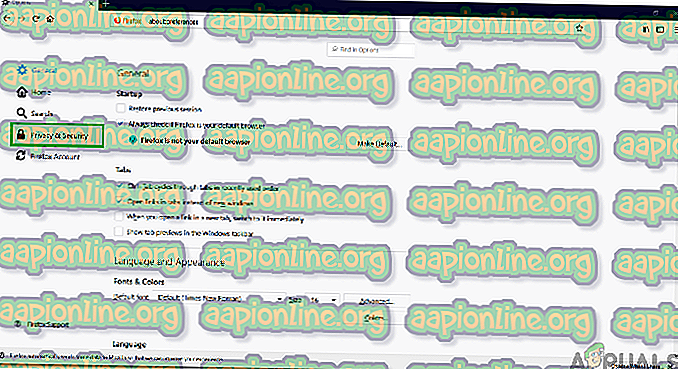
- Pod " Piškotki in podatki o mestu " kliknite možnost " Počisti podatke ".
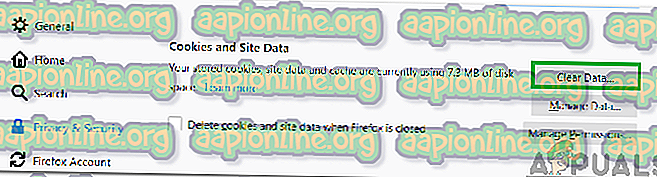
- Preverite obe možnosti in kliknite gumb » Počisti« .
- Preverite, ali se težava še vedno pojavlja.
Za Microsoft Edge:
- Zaženite Microsoft Edge in odprite nov zavihek.
- V zgornjem desnem kotu kliknite » Tri pike «.
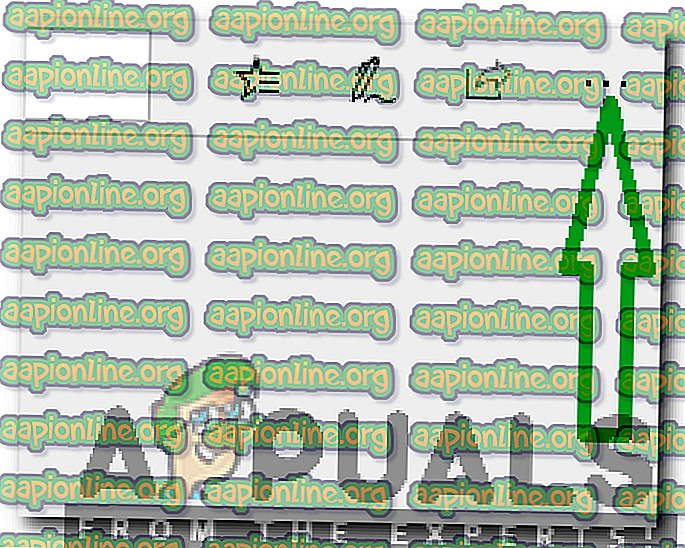
- Kliknite možnost » Zgodovina « in izberite gumb » Počisti zgodovino «.
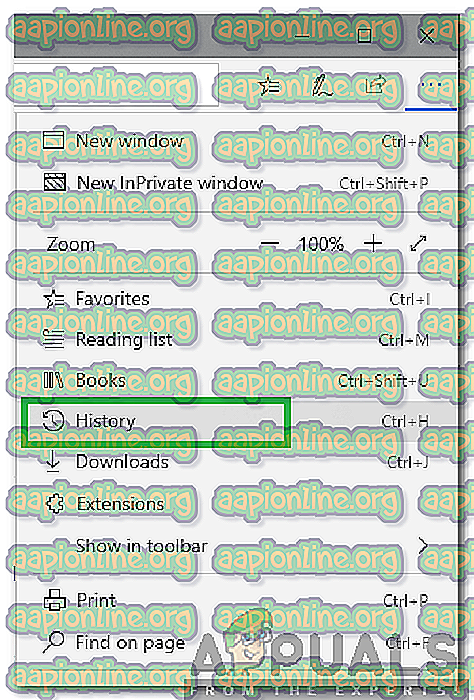
- Preverite prve štiri možnosti in kliknite gumb » Počisti «.
- Preverite, ali se težava še vedno pojavlja.
3. rešitev: Spreminjanje nastavitev DNS
V tem koraku bomo znova konfigurirali nekatere nastavitve DNS in se prepričali, da so pravilno vnesene. Metoda se razlikuje za vsako napravo, vendar smo navedli korak za nekatere najbolj priljubljenih naprav.
Za osebni računalnik:
- Hkrati pritisnite tipke “ Windows ” + “ R ” in vnesite “ ncpa . cpl “.

- Z desno miškino tipko kliknite povezavo in izberite » Lastnosti «.

- Dvokliknite možnost " Internet Protocol Version 4 (TCP / IPV4) ".
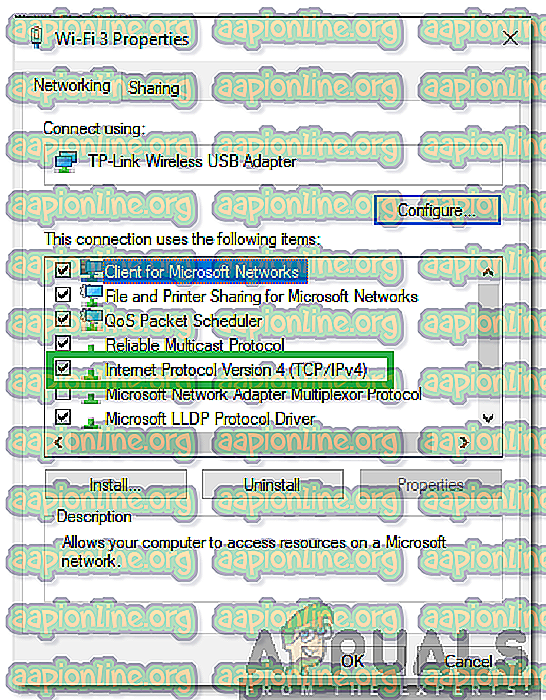
- Označite možnost » Uporabi naslednje naslove strežnika DNS «.
- Vpišite v „ 8.8.8.8 “ za „Prednostni strežnik DNS“ in „ 8.8.4.4 “ za „ Nadomestni strežnik DNS “.
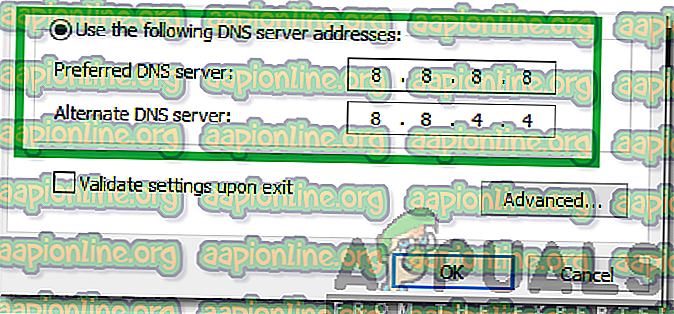
- Če želite shraniti nastavitve, kliknite »V redu« in preverite, ali se težava še vedno pojavlja.
Za PlayStation:
- Odprite meni » Nastavitve « na konzoli in izberite » Omrežje «.
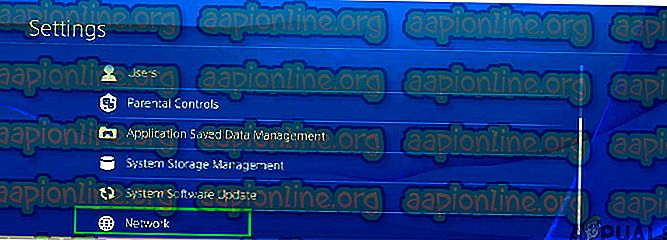
- Kliknite možnost » Nastavitev internetne povezave «.
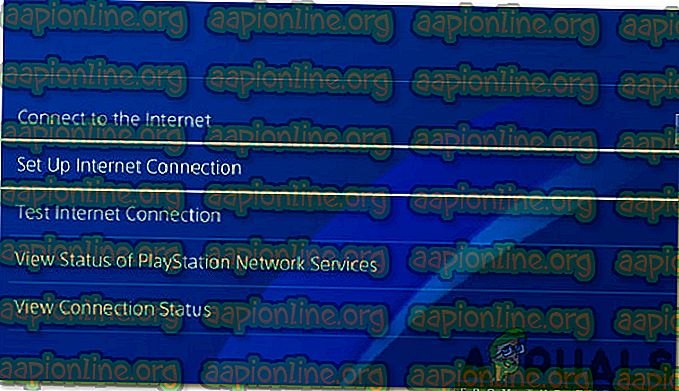
- Kliknite na možnost » Wifi « ali » LAN «, odvisno od vrste povezave.
- Kliknite na " Custom " možnost nastavitve.
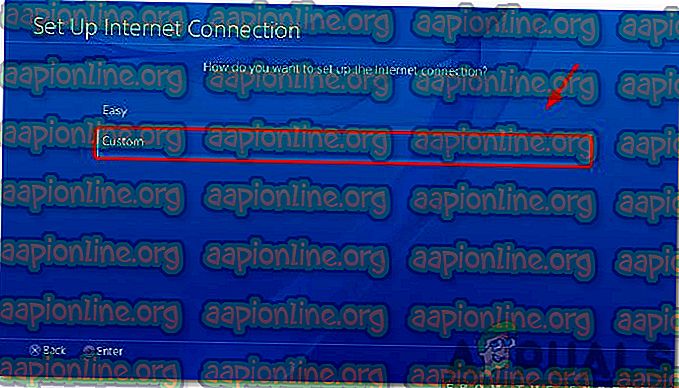
- Izberite samodejno za nastavitve » IP Address « in » DHCP «, če nimate nobenih želja.
- Za možnost » Nastavitve DNS« kliknite možnost »Ročno «.
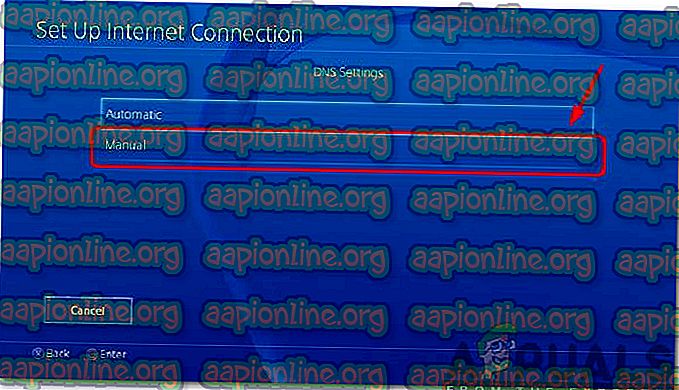
- Kliknite na "Primarni DNS " in vnesite " 8.8.8.8 ".
- Kliknite na » Sekundarni DNS« in vnesite » 8.8.4.4 «.
Za Xbox:
- Pritisnite gumb » Xbox « na regulatorju in se pomaknite na ikono » Settings Gear « vstran.
- Pomaknite se navzdol in izberite » Nastavitve «.
- Pomaknite se navzdol in izberite » Omrežje «.
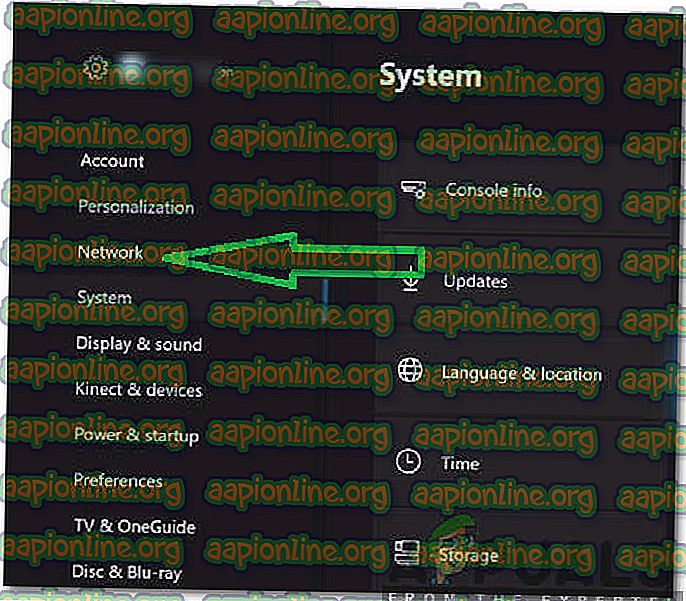
- Pomaknite se do desnega podokna in izberite » Network Settings «.
- Pomaknite se navzdol in kliknite na " Napredne nastavitve ".

- Ponovno se pomaknite navzdol in kliknite » Nastavitve DNS «.
- Če se pomaknete navzdol, izberite » Ročno «.
- Vnesite » 8.8.8.8 « kot primarni naslov in » 8.8.4.4 « kot sekundarni naslov .
- Pritisnite “ Enter ” in vaš DNS naslov bo spremenjen.
- Preverite, ali se težava še vedno pojavlja.
4. rešitev: Odklop drugih naprav
Če je na isti račun priključenih več naprav, je morda storitev pretakanja sumljiva, da razširjate njihove storitve, zaradi česar je morda blokiran za vaš račun . Zato je priporočljivo, da vse druge naprave prekinete z računom in se prepričajte, da nihče drug ne uporablja vašega računa, nato pa se poskusite znova povezati.
5. rešitev: Ponovno konfiguriranje nastavitev datuma in časa
Pomembno je preveriti, ali sta nastavitvi datuma in časa pravilno konfigurirana . Veliko težav lahko nastane, če storitev zazna, da nastavitve datuma in časa niso pravilno konfigurirane za vašo napravo. Za napravo, ki jo uporabljate, se lahko razlikuje, a konfigurirate jo lahko preprosto.
6. rešitev: Ponovna namestitev aplikacije Hulu
Če povezava še vedno ni pravilno vzpostavljena, lahko kot zadnjo možnost poskusite znova namestiti aplikacijo na napravi in preverite, ali težava še vedno traja. Ponovno se obrnite na podporo za stranke, če se težava po ponovni namestitvi aplikacije še vedno pojavlja, ker je najverjetneje ob koncu programa po poskusu vseh težav.